728x90
반응형
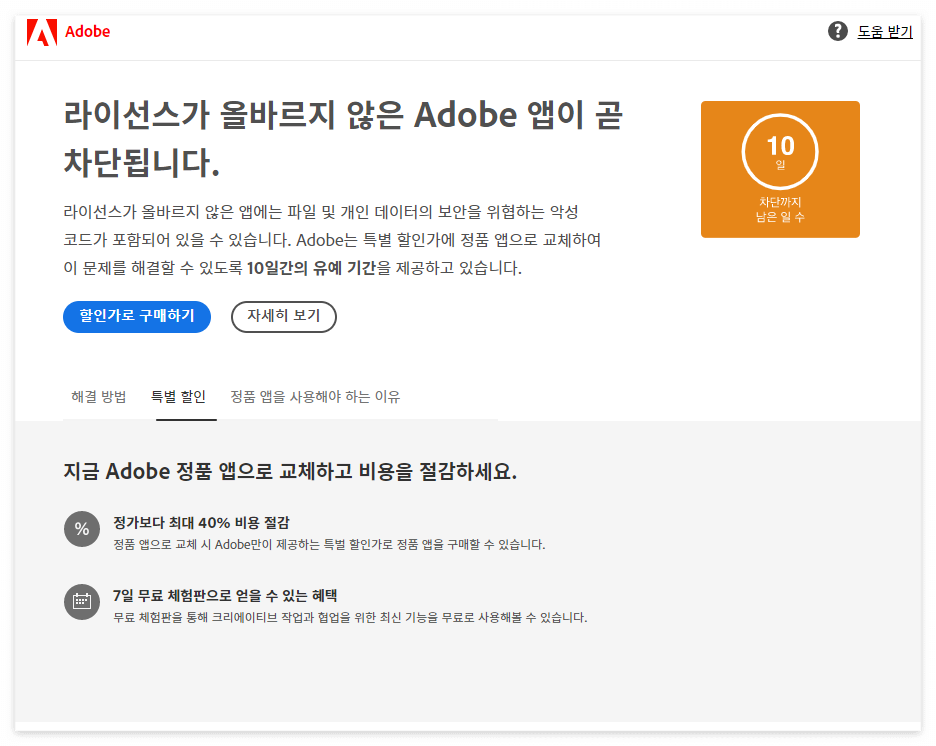
라이선스가 올바르지 않은 Adobe 앱이 곧 차단됩니다.
라이선스가 올바르지 않은 앱에는 파일 및 개인 데이터의 보안을 위협하는 악성 코드가 포함되어 있을 수 있습니다. Adobe는 특별 할인가에 정품 앱으로 교체하여 이 문제를 해결할 수 있도록 10일간의 유예 기간을 제공하고 있습니다.
위 안내 문구와 함께 Adobe 앱을 차단한다는 팝업이 뜨는데요, 정품을 구매하기 전까지 간단하게 임시방편으로 해결 할 수 있는 방법이 있습니다. 이 방법은 임시방편으로 정품을 구매해서 사용하시길 바래요.
1. [고급 보안이 포함된 Windows Defender 방화벽] 진입

윈도우버튼 + R 을 눌러서 실행창을 켜줍니다.
wf.msc 를 입력해서 [고급 보안이 포함된 Windows Defender 방화벽] 으로 진입해줍니다.
2. 아웃바운드 규칙 - 새규칙

[고급 보안이 포함된 Windows Defender 방화벽]에 진입하시게 되면 좌측에 있는 아웃바운드 규칙을 누르시고 우측 작업칸에 있는 새 규칙을 눌러줍니다.
3. 규칙정류 - 프로그램 - 다음

4. 프로그램 - 프로그램 경로 설정
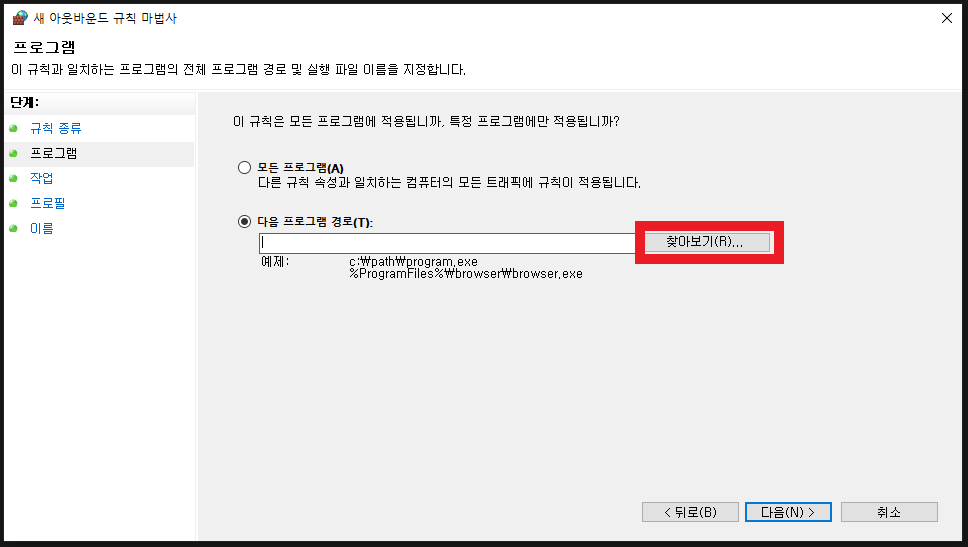

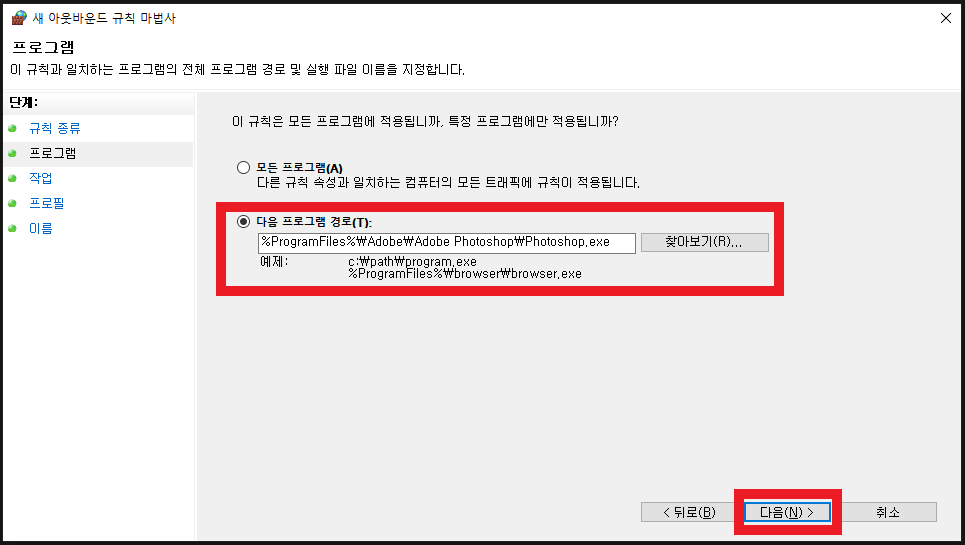
저는 C:\Program Files\Adobe\Adobe Photoshop\ 에 있는 Photoshop.exe 파일을 지정해주었습니다.
버전에따라 폴더가 다를 수 는 있겠지만 기본적으로 C:\Program Files\Adobe\ 하위폴더안에 있으니 찾아들어가셔서 포토샵실행파일로 설정해주면됩니다.
반응형
5. 연결차단 및 규칙적용 범위

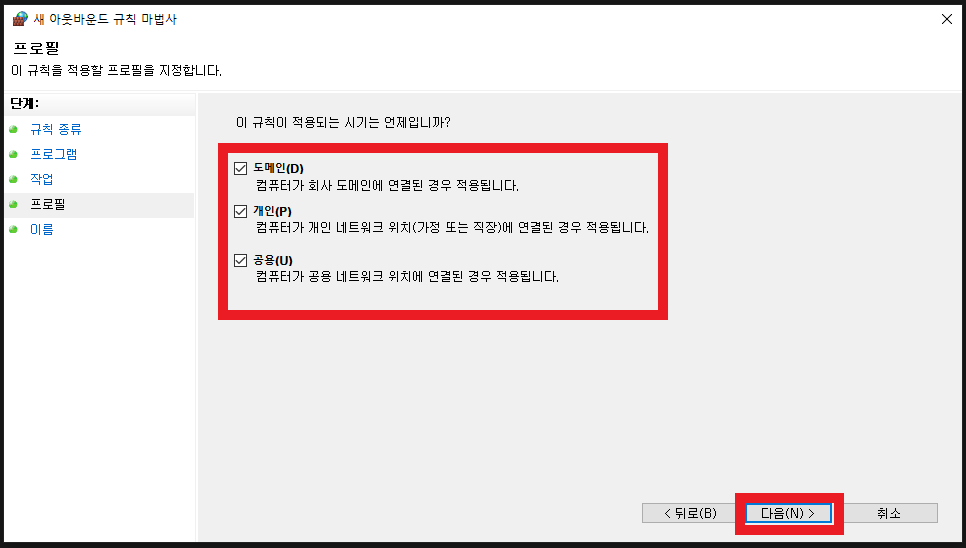
연결차단을 누르시고 다른건 자동체크되어있으니 다음다음~
6. 규칙 이름작성 및 종료


마지막 설정이 저장한 이름대로 남아있으면 성공입니다. 이제 모두 종료하시고 다시 실행하시고 마음 편히 작업하시면 됩니다 :)
반응형
'일상 > IT Tip' 카테고리의 다른 글
| [IT Tip] 핸드폰에 우회나 설치파일 없이 타이달(Tidal) 다운받는 방법 (2) | 2022.12.26 |
|---|---|
| [IT Tip] ROON(룬) 가입하기 & 이용권 결제 (평생이용권) (1) | 2022.12.24 |
| [IT Tip] Luminar Ai 무료배포_인공지능 기능을 사용한 사진 보정 프로그램, 루미나 Ai (Luminar Ai) (0) | 2022.12.23 |
| [IT Tip] 마이크로소프트 엣지 시작페이지 변경 및 설정하기 (0) | 2022.10.27 |
| [IT Tip] 마이크로소프트 엣지 홈버튼 생성 및 설정하기 (0) | 2022.10.25 |




댓글